Umetnost Composings v Photoshopu ti odpira številne kreativne možnosti za oblikovanje in oživitev tvojih slik. Izločanje in postavljanje objektov je ključni del tega procesa. V tem vodiču se boš naučil, kako učinkovito izločiš ptice za svoje Composing, jih pravilno postaviš in prilagodiš. Z uporabo tehnik, kot sta način maskiranja in gibanje z zameglitvijo, boš dosegel privlačen končni rezultat. Pojdimo!
Najpomembnejše ugotovitve
- Izločanje ptic z načinom maskiranja.
- Učinek korekcij tonov za prilagoditev intenzitete barv.
- Postavitev in distorzija oblikovanja za več dinamike.
- Uporaba gibanja z zameglitvijo za realistične učinke.
Izločanje ptic
Najprej pojdi na "Datoteka" in izberi "Odpri", da izbereš fotografijo s svojimi pticami. V tem primeru imaš tri ptice, ki jih želiš uporabiti za svoje Composing. Začni tako, da popolnoma odstraniš barve iz ozadja slike. Za to pritisni kombinacijo tipk Ctrl + Shift + U. Zdaj bo tvoje ozadje prikazano v sivih odtenkih, kar olajša naslednje korake.
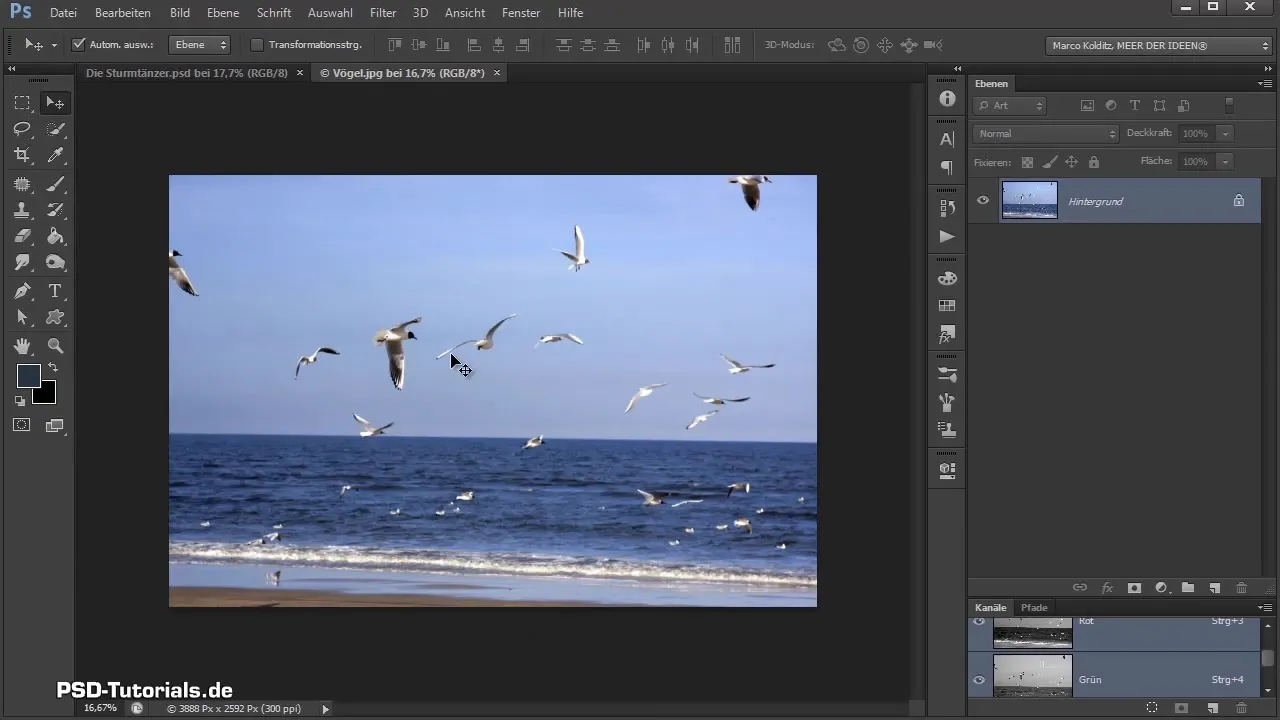
V naslednjem koraku se osredotočiš na prvo ptico na sliki. Pojdi v način maskiranja in uporabi čopič z polno pokritostjo. Poskrbi, da izbereš nekoliko trši čopič, da bolj jasno izločiš konture. During this process lahko si malce nepreviden pri robovih, saj se ptice v končnem Composingu lahko rahlo zameglijo.

Ko končaš z izločanjem prve ptice, zapusti način maskiranja, obrni izbiro (Ctrl + Shift + I) in pritisni Ctrl + J. Tako si ptico premaknil na ločeno plast.
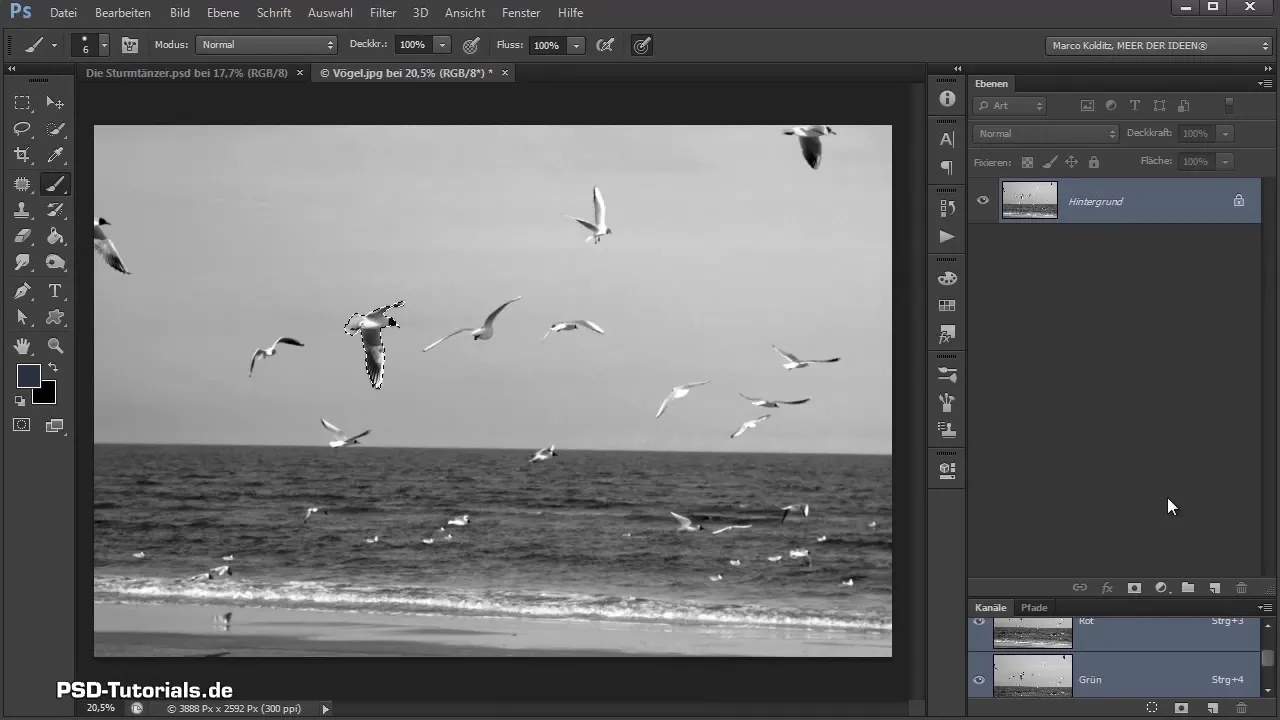
Zdaj je na vrsti druga ptica. Ponovi isti postopek, da tudi to ptico izločiš. Tu lahko uporabiš nekoliko mehkejši čopič, še posebej za obvladovanje kril ptice, saj so v gibanju.

Izločanje je podrobno delo, ki zahteva spretnost in potrpljenje. Vendar, če imaš v procesu izločanja red, lahko prihraniš čas in kljub temu dosežeš zadovoljiv rezultat.
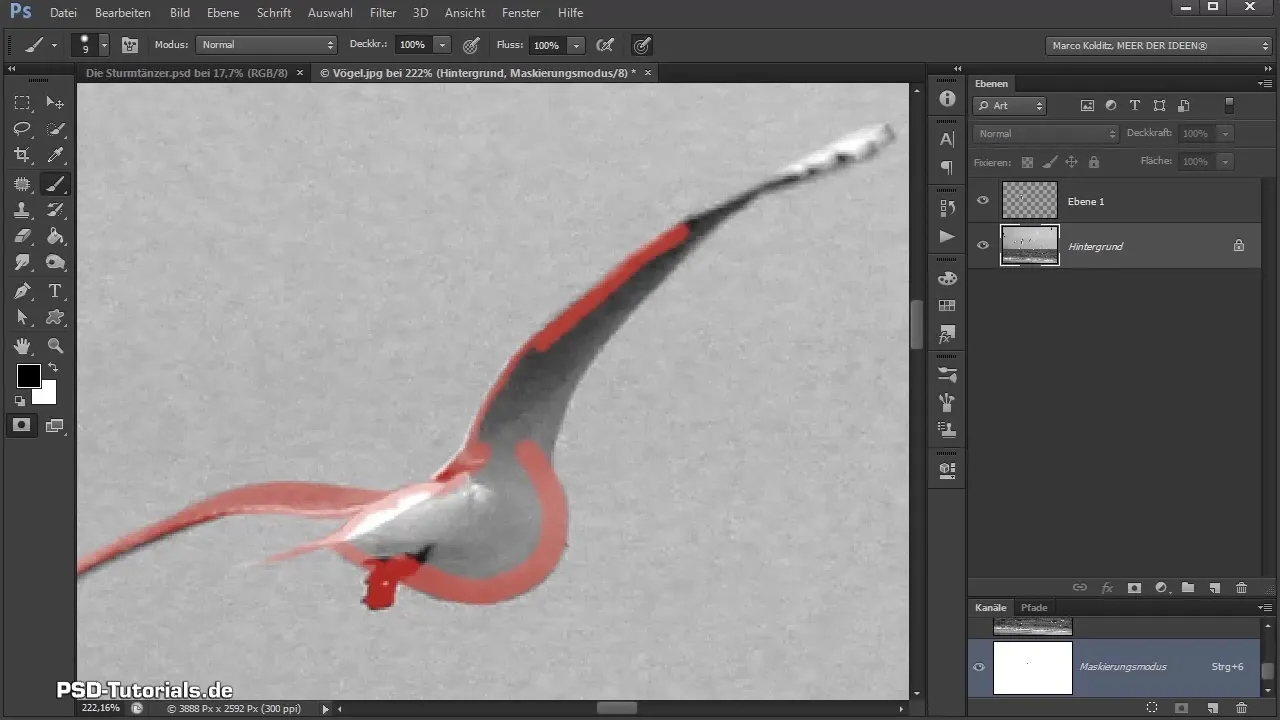
Ko si izločil vse ptice, izklopi ozadje, da se prepričaš, da je vse pravilno uporabljeno. Pretvori ptice v pametne objekte, da z njimi lažje delaš v svojem Composing. Označi vse ptice in jih povleci v svoj glavni dokument Composing.

Postavljanje in prilagajanje ptic
Postavi ptice pod skupino ljudi v svojem Composing. Da ptice pravilno transformiraš za tvojo celotno sliko, pritisni Ctrl + T. To ti omogoča, da ptice prekrajaš in obračaš. Eksperimentiraj z različnimi položaji, da ne bodo videti preveč statične; končno, ptice se dinamično gibljejo v vetru.
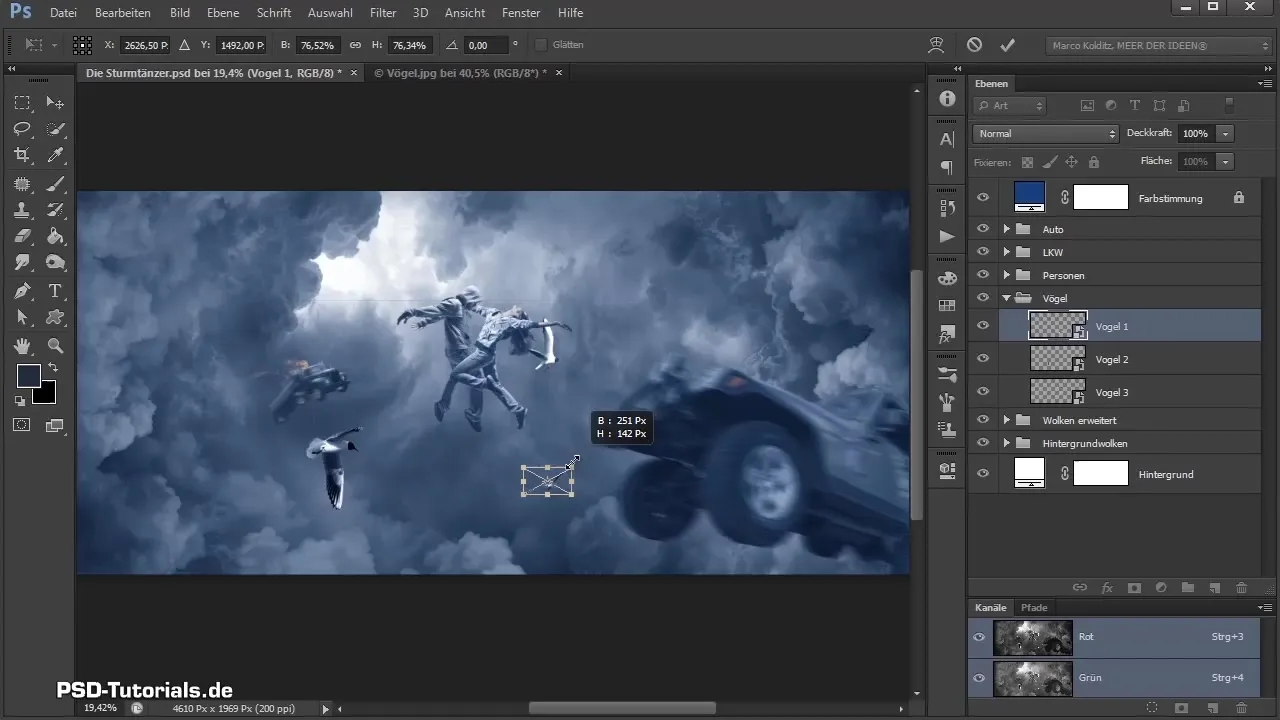
Nekatere izmed tvojih ptic lahko vlečeš z urejanjem > Transformacija > Horizontalno zrcali, da usmeriš njihov pogled v smer, ki pritegne pozornost gledalcev. Za več dinamike na sliki je pomembno, da so ptice postavljene v smeri proti drug drugemu.
Zdaj gre za prilagajanje svetlobe in senc ptic. Pogosto vidiš, da se temnost ali svetlost ptic razlikuje od okolice. Odpri korekcijo tonov za vsako ptico in obreži črne in bele tone, da jih bolje ujameš v sliko.
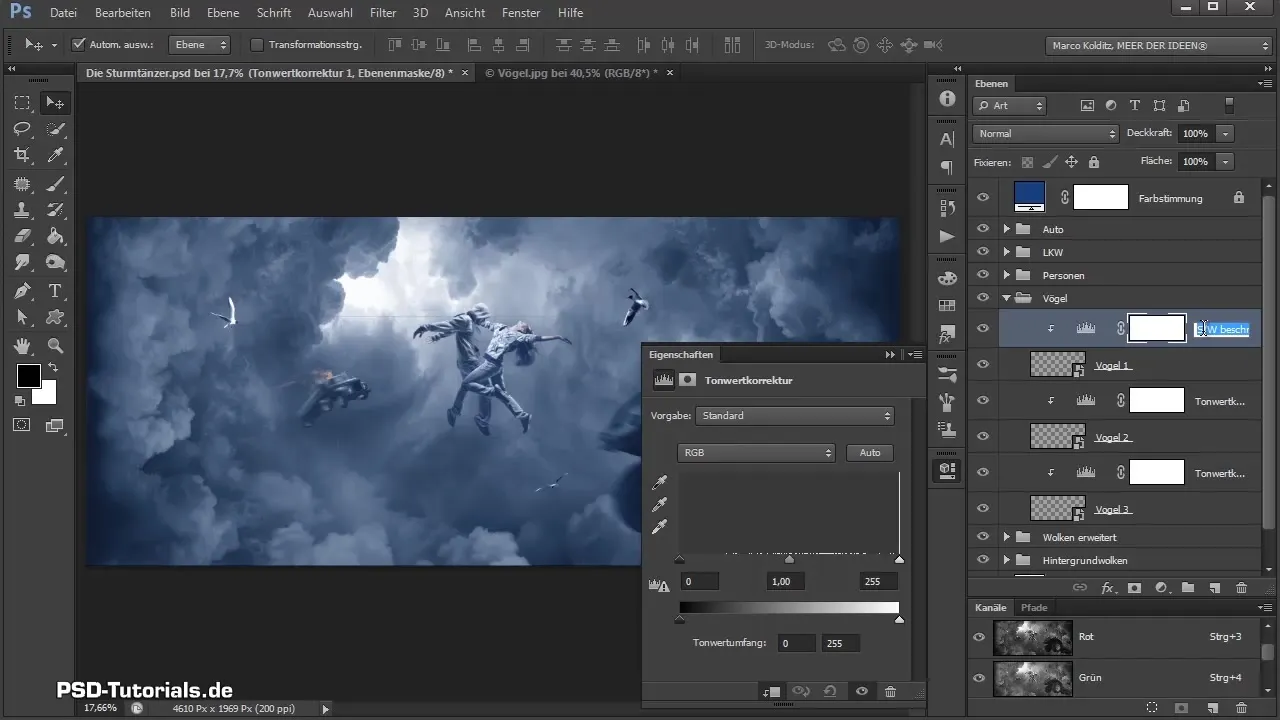
Deformacija ptic za učinke gibanja
Da sliki dodaš več dramatike, želiš, da ptice izgledajo nemirno, kot da jih meče v nevihti. Izberi vsak sloj ptice, pojdi na Uredi > Transformacija > Deformiraj in povleci dele ptic, da se pravilno integrirajo v kompozicijo.
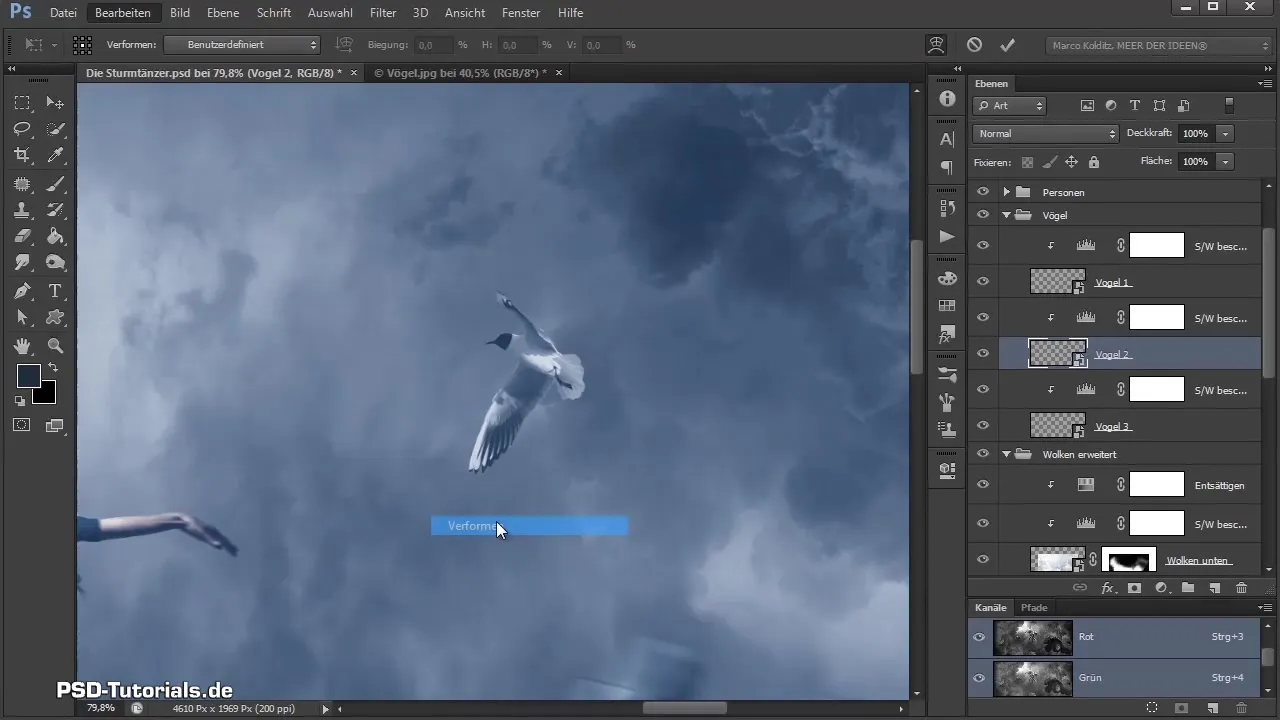
Po želji lahko začneš z gibanjem z zameglitvijo. Klikni na ptico, pojdi na Filter > Zameglitveni filter > Gibanje z zameglitvijo in prilagodi kot ter razdaljo. Vplivaj na ptice (npr. zmanjševanje obnašanja), tako da prilagodiš piksle, da izgledajo kot prave ptice v nevihti.
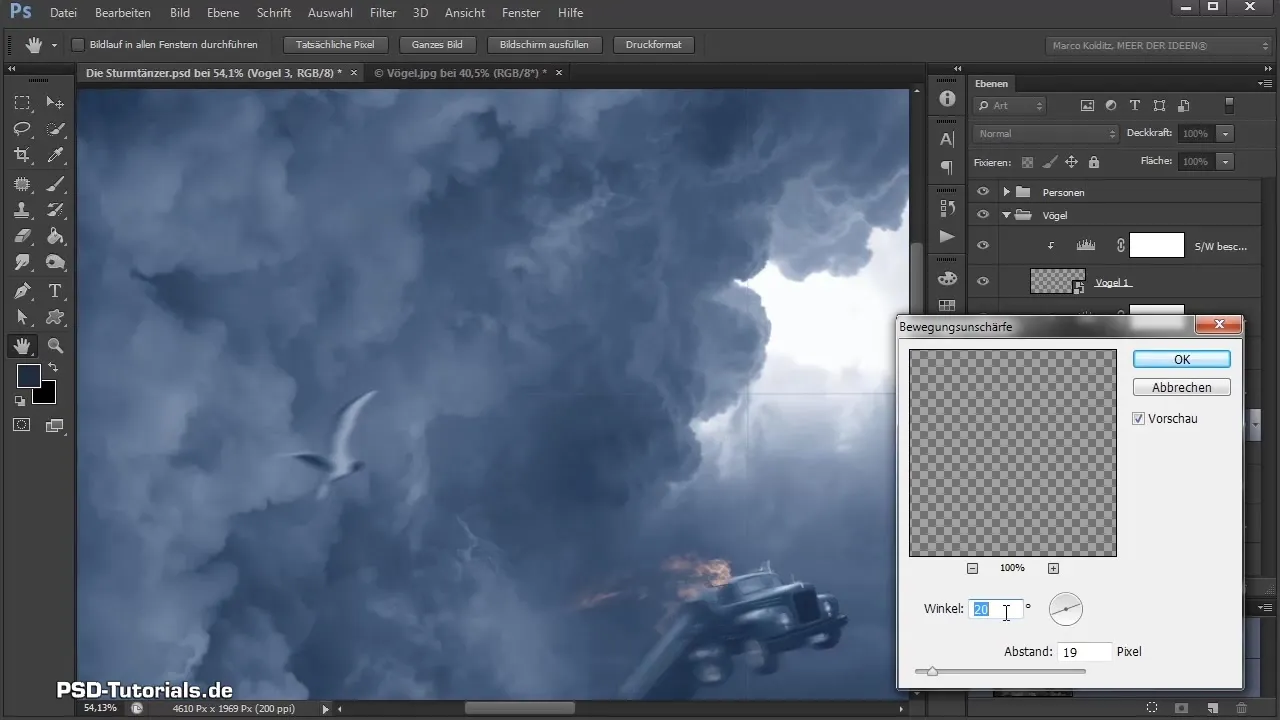
Z aktivnim delom z gibanjem z zameglitvijo tvoje Composing pridobi razburljivo dinamiko, kar ga oživlja.
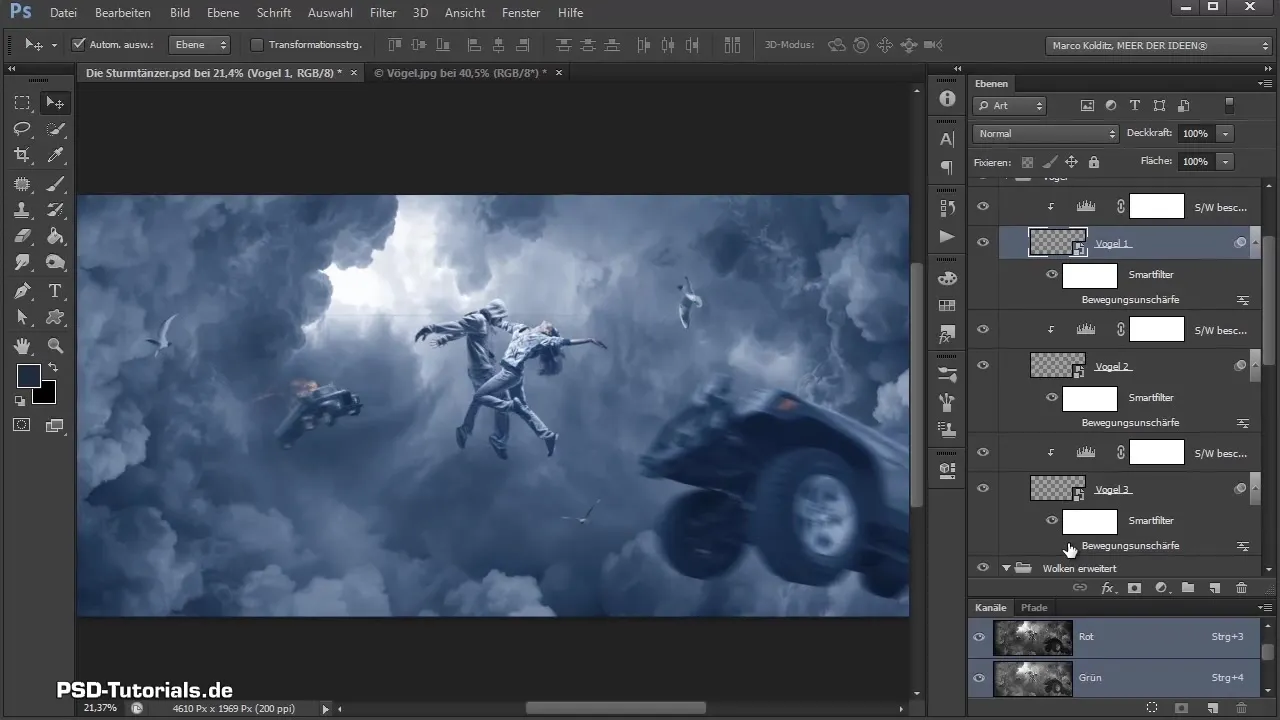
Povzetek – Photoshop-Composing: Izločanje in prilagajanje ptic
V tem vodiču si se uspešno naučil, kako učinkovito izločiti ptice v Photoshopu, jih postaviti v Composing in prilagoditi ter s kreativnimi tehnikami, kot sta deformacija in gibanje z zameglitvijo, svoji sliki dodati več življenja. Načrtuj svoje učinke vnaprej in bodi potrpežljiv pri izvedbi, da dosežeš najboljši rezultat.
Pogosta vprašanja
Kaj je način maskiranja?Način maskiranja ti omogoča selektivno urejanje in izločanje delov slike.
Kako lahko ptice vključim v svoje Composing?Najprej moraš ptice ustvariti kot ločene plasti in jih nato postaviti in transformirati v svoji glavni kompoziciji.
Kako lahko prilagodim barve ptic?Uporabi korekcijo tonov, da prilagodiš črne in bele vrednosti ptic glede na želene svetlobne učinke.
Ali je pomembno uporabiti gibanje z zameglitvijo?Da, gibanje z zameglitvijo lahko pripomore k temu, da slika deluje bolj realistična in dinamična.
Kako lahko zagotovim, da ptice dobro ustrezajo kompoziciji?Izločanje, pravilno postavljanje in prilagajanje s svetlobnimi in sencami so ključni za zagotavljanje naravne integracije v kompozicijo.


